Microsoft Access - это мощная и удобная в использовании система управления базами данных, которая позволяет создавать и управлять различными таблицами данных. Если вам нужно объединить данные из нескольких таблиц и создать между ними связи, то создание связей между таблицами в MS Access является неотъемлемой частью этого процесса.
Создание связей между таблицами позволяет нам устанавливать отношения между данными и связывать таблицы по определенным полям. Это позволяет нам выполнять сложные запросы, анализировать данные и обеспечивать целостность базы данных. В этой статье мы рассмотрим, как создавать связи между таблицами в MS Access и какие типы связей доступны.
Создание связей между таблицами осуществляется с использованием внешних ключей. Внешний ключ - это поле или набор полей, которые ссылается на первичный ключ в другой таблице. Когда мы создаем связи между таблицами, мы можем указать правила обновления и удаления данных, которые позволяют нам контролировать целостность данных в базе данных.
Определение связей в таблицах

В базе данных MS Access связи используются для связывания таблиц между собой на основе общих полей. Они позволяют установить логическую и физическую связь между данными в разных таблицах и обеспечить целостность данных.
Чтобы определить связи в таблицах, необходимо выполнить следующие шаги:
- Открыть базу данных MS Access и перейти в режим "Дизайн таблицы" для той таблицы, в которой нужно определить связь.
- Выбрать поле, которое будет являться внешним ключом, т.е. полем, ссылающимся на первичный ключ другой таблицы.
- Нажать правой кнопкой мыши на выбранном поле и выбрать пункт "Связи" из контекстного меню.
- В открывшемся окне "Связи" выбрать таблицу, на которую будет ссылаться внешний ключ выбранной таблицы.
- Указать поле первичного ключа выбранной таблицы для установки связи.
- Нажать кнопку "Создать".
- Повторить шаги 2-6 для каждой необходимой связи в таблице.
- Сохранить изменения и закрыть режим "Дизайн таблицы".
После определения связей, MS Access автоматически предложит варианты соответствующих значений при вводе данных, что существенно упрощает работу с базой данных и предотвращает ошибки ввода.
Таким образом, определение связей в таблицах MS Access является важным шагом при разработке баз данных и обеспечивает эффективную организацию данных и повышение их целостности.
Преимущества использования связей

- Упрощение работы с данными: использование связей позволяет легко получать связанные данные из разных таблиц, таким образом сокращая временные затраты на многократное повторение одних и тех же данных и упрощая ввод информации.
- Обеспечение целостности данных: связи помогают поддерживать целостность данных в базе, предупреждая ошибки и дублирование информации. Если происходят изменения в связях, данные автоматически обновляются.
- Удобный доступ к информации: использование связей позволяет легко осуществлять запросы и получать информацию, которая связана между таблицами. Благодаря этому, получение нужных данных становится простым и эффективным процессом.
- Улучшение производительности: связи позволяют консолидировать данные, что приводит к улучшению производительности базы данных. Запросы и отчеты могут быть оптимизированы, чтобы быстро получать результаты.
- Масштабируемость: использование связей позволяет расширять базу данных, добавлять новые таблицы и связи без необходимости перепроектирования всей базы данных. Это позволяет легко адаптироваться к изменяемым требованиям и развивать базу данных по мере необходимости.
Создание связей в MS Access

Для создания связей в MS Access необходимо выполнить несколько шагов:
- Открыть базу данных в программе MS Access.
- Выбрать таблицы, между которыми нужно установить связь.
- Открыть вкладку "База данных" и выбрать "Создание связи".
- Выбрать поле, которое будет являться основным ключом связи.
- Выбрать поле, которое будет являться внешним ключом связи.
- Нажать кнопку "Создать связь" и закрыть окно.
После создания связей между таблицами данные в них будут автоматически связаны, что позволит избежать дублирования и улучшит производительность базы данных.
Важно помнить, что при создании связей необходимо учитывать типы данных полей, которые будут связаны. Поля должны иметь одинаковый тип данных или совместимые типы данных.
| Основной ключ | Внешний ключ |
|---|---|
| Уникальный идентификатор записи в таблице | Поле, содержащее ссылку на запись в другой таблице |
| Обычно первичный ключ таблицы | Обычно внешний ключ таблицы |
Создание связей в MS Access поможет сделать вашу базу данных более структурированной и эффективной. Это позволит легко получать связанные данные и обеспечит правильное функционирование вашей базы данных.
Работа с внешними ключами
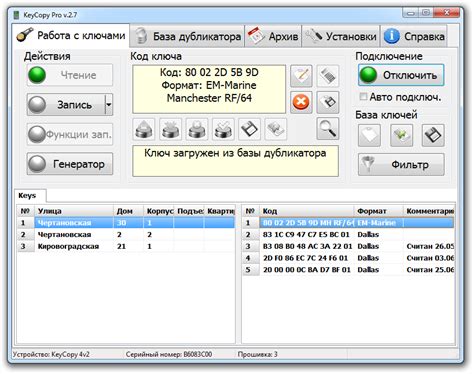
Для создания внешнего ключа необходимо выполнить следующие шаги:
- Открыть таблицу-получатель в режиме проектирования (Design).
- Выбрать поле (или поля), которое будет хранить внешний ключ.
- Во вкладке "Связи" на Панели инструментов нажать на кнопку "Создать связь".
- Выбрать таблицу-источник и поле-источник для связи.
- Установить опции внешнего ключа, такие как правила обновления (Update Rule) и правила удаления (Delete Rule).
Важно отметить, что при создании внешнего ключа необходимо убедиться, что поля-источники и поля-получатели имеют совместимые типы данных. Также следует обеспечить уникальность значений в полях-источниках, чтобы не возникало конфликтов при создании связей.
При работе с внешними ключами также можно использовать следующие функции:
- Создание индексов: Индексы ускоряют процесс поиска и сортировки данных в связанных таблицах.
- Установка ограничений: Ограничения позволяют контролировать значения в полях-получателях, например, ограничить их допустимый диапазон.
- Модификация связей: В случае необходимости можно изменять параметры внешних ключей, такие как правила обновления и удаления.
Работа с внешними ключами в MS Access позволяет создавать сложные и гибкие связи между таблицами, что упрощает анализ данных и обеспечивает их целостность.
Ошибки и решения при использовании связей

При создании связей между таблицами в MS Access могут возникать различные ошибки, которые могут затруднить работу с базой данных. В этом разделе мы рассмотрим некоторые из наиболее часто встречающихся ошибок и предложим решения для их устранения.
1. Ошибка связи (Relationships error)
Эта ошибка возникает, когда пытаетесь создать связь между полями, которые имеют разные типы данных или длину данных. Например, если одно из полей имеет тип "Число", а другое - "Текст", или если у полей разная длина данных.
Решение: перед созданием связи убедитесь, что типы данных и длина данных полей, которые вы хотите связать, совпадают. Если типы данных отличаются, вы можете изменить тип данных одного из полей, чтобы они совпадали.
2. Ошибка ограничения целостности (Integrity constraint violation)
Эта ошибка возникает, когда вы пытаетесь нарушить ограничения целостности данных. Например, если вы пытаетесь добавить или изменить запись в таблице, которая связана с другой таблицей через внешний ключ, и это изменение приведет к нарушению целостности данных.
Решение: перед добавлением или изменением записей в таблице, убедитесь, что они не нарушают ограничения целостности данных. Если это необходимо, вы можете изменить или удалить связанные записи, чтобы исправить это.
3. Ошибка удаления связи (Delete relationship error)
Эта ошибка возникает, когда вы пытаетесь удалить связь между таблицами, которая используется в других объектах базы данных, например, в запросах или формах.
Решение: перед удалением связи убедитесь, что она не используется в других объектах базы данных. Если связь используется, вам следует сначала удалить или изменить эти объекты, чтобы удалить связь.
4. Ошибка дубликатов значений (Duplicate values error)
Эта ошибка возникает, когда вы пытаетесь добавить или изменить запись, которая содержит значение, уже существующее в связанной таблице. Например, если вы пытаетесь добавить в таблицу заказов запись с номером заказа, который уже существует в таблице клиентов.
Решение: перед добавлением или изменением записи, убедитесь, что значение, которое вы хотите добавить, не дублируется в связанной таблице. Если значение дублируется, вам следует выбрать другое значение или изменить связь.
Учитывая эти распространенные ошибки и решения для их устранения, вы сможете успешно использовать связи в MS Access и эффективно работать с базой данных.



